

|
Microsoft Project (或 MSPROJ)是一個國際上享有盛譽的通用的項目管理工具軟件,凝集了許多成熟的項目管理現代理論和方法,可以幫助項目管理者實現時間、資源、成本計劃、控制。 Project軟件在排定進度計劃時的一大優勢在于,它可以提前根據自己的需要設置好日歷,這樣在排進度計劃時就不用掰著手指頭計算假期或者調休了,因為Project軟件會自動根據你設置的日歷自動避開假期,同時也會自動調休時間計算在內,比如每年國慶節前后的周末都可能因為調休而上班。 在Project軟件中,叫做日歷的有好幾個:項目日歷、任務日歷、資源日歷,另外在時間刻度上還有個設置顯示哪個日歷的選項。那么我們就先來講解一下應該如何正確地理解時間刻度上顯示的日歷。 假如我們創建了一個日歷,比如叫做“6天工作制”吧,也就是說每個周六都要上班,如圖1所示。
圖1 大家注意,做一個進度計劃的第一步不是去創建具體的任務,而是應該先設置項目信息。點擊【項目】主菜單下的【項目信息】按鈕,就彈出了設置項目信息的窗口,如圖2所示。項目信息中需要設置的主要是兩個信息,一是整個項目的開始時間,另一個就是項目日歷。比如項目開始日期設置為2019年4月8日,那么所有任務的默認開始時間就是4月8日,除非你單獨修改任務的開始時間或者設置前置任務。而項目日歷的意思就是所有任務的默認日歷,比如項目日歷選擇五門剛剛創建的“6天工作制”,那么所有任務的默認日歷就是“6天工作制”,也就是周六都要上班的。
圖2 那么我們隨機創建一個任務A,我們會發現任務的默認開始時間就是2019年4月8日,如圖3所示,也就是和【項目信息】窗口中設置的項目開始日期是一致的。當我們輸入任務A的工期為6天時,Project軟件計算出來任務A的完成時間是2019年4月13日(星期六),也就是說它已經把周六計算為工作時間了,因為任務使用的默認日歷就是【項目信息】窗口中設置的項目日歷(6天工作制)。
圖3 我們仔細看圖3右側的甘特圖區域,我們發現任務A的條形圖一直延伸到4月13日,也就是它的完成時間那一天。而周六、周日卻顯示為灰色的陰影,這個灰色的陰影默認是代表非工作時間的。既然我們已經把項目日歷設置成了“6天工作制”,為什么時間刻度上星期六還是顯示為陰影呢? 這是因為,時間刻度上也是可以設置顯示哪個日歷的,而且它和項目日歷也不是同步的。當我們把項目日歷設置成6天工作制以后,時間刻度上仍然顯示默認的“標準”日歷,雙擊時間刻度,在彈出的【時間刻度】窗口中【非工作時間】選項下,就會看到顯示的日歷仍然是“標準”日歷,如圖4所示。
圖4 那么,這個時間刻度上顯示的日歷到底是什么意思呢?其實本質上,這里僅僅是一個顯示問題,它不會影響進度的計算,只是給了用戶一個選擇顯示哪個日歷的選項而已。即使時間刻度上顯示的日歷與項目日歷不一致也沒有關系,Project在進度計算時也是根據項目日歷(或任務日歷及資源日歷)來計算,而不會根據時間刻度上顯示的那個日歷來計算。 圖5來自于網易云課堂《10天精通Project項目管理》視頻課程的截圖,也是對上述問題的簡單總結。 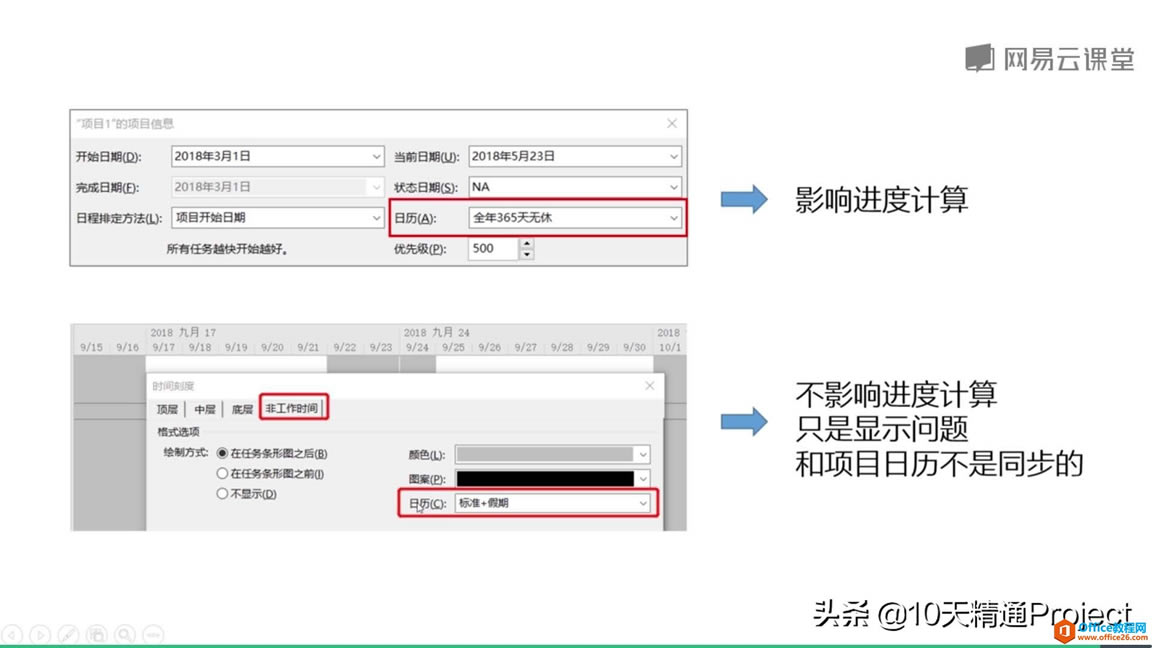 圖5 在最新版本的Project中,微軟提供了更佳的用戶體驗。 |
溫馨提示:喜歡本站的話,請收藏一下本站!